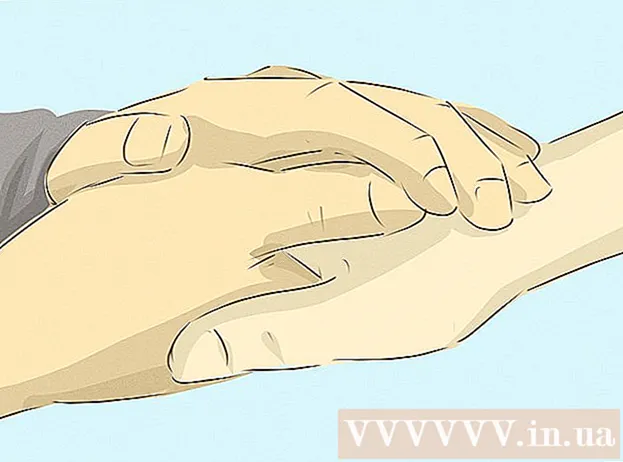Avtor:
John Stephens
Datum Ustvarjanja:
24 Januar 2021
Datum Posodobitve:
4 Julij. 2024

Vsebina
Bi radi redno posodabljali najnovejše novice? Google News ali Google News je odlična platforma za obveščanje o svetovnih vprašanjih.
Koraki
1. del od 6: Kako začeti
Obiščite Google News. Z brskalnikom pojdite na news.google.com/. V rezultatih iskanja kliknite Novice (Novice) na vrhu strani.

Izberite element. Na vrhu strani lahko izbirate po naslovih, lokalnih novicah ali po lokaciji. Kliknite vsak naslov, da vidite, kaj je v njem.
Izberite temo. V levem stolpcu strani izberite temo, ki vas zanima. Izberete lahko na primer Top Stories, Technology (Technology), Business (Business), Entertainment (Entertainment), Sports (Sports), Science (Science) ali Health (Health) ).

Delite novice. Kliknite gumb za skupno rabo, ki se nahaja v bližini naslova, in izberite platformo za družabne medije, ki jo želite deliti, ali kopirajte povezavo iz pojavnega okna. oglas
Del 2 od 6: Urejanje seznama elementov
Pojdite v Nastavitve ali Nastavitve. Kliknite Upravljanje odsekov (Upravljanje elementov) na dnu seznama ODDELKI (CATEGORY) ali pojdite neposredno na povezavo news.google.com/news/settings/sections

Dodaj nov element. Vnesite poljubno temo. Na primer, lahko vnesete nogomet (nogomet), Twitter ali glasbo (glasba). Lahko pa dodate tudi naslov (neobvezno).
Shrani nastavitve. Kliknite DODAJ ODDELEK (DODAJ TOČKO) za dokončanje.
Brisanje ali urejanje elementov. Pomaknite se navzdol na seznam »Odsek« in kliknite Skrij (Skrij) za brisanje predmeta. Če želite preurediti seznam, lahko tudi povlečete in spustite miško. oglas
Del 3 od 6: Spreminjanje splošnih nastavitev
Odprite General ali General. Kliknite ikono zobnika v kotu in na spustnem seznamu izberite Splošno.
Po želji izklopite samodejno osveževanje novic. Odznači Samodejno osveži novice za izklop funkcije samodejnega ponovnega nalaganja strani.
Po želji uredite razdelek Športni rezultati (rezultat tekme). Tu lahko omogočite / onemogočite športne rezultate in izbirate med različnimi ligami / športom. oglas
4. del od 6: Dodajte zanimanje
Dostop do oddelka Vaši interesi (Vaša najljubša). Kliknite ikono zobnika in na spustnem seznamu izberite svoje zanimanje.
Dodajte zanimanje. V polje vnesite svoje nastavitve.
Je narejeno. V oddelku si lahko ogledate novice o svojih zanimanjih Zate (Zate). oglas
5. del od 6: Vodenje položajev
Kliknite ikono zobnika in izberite 'Lokalni odseki' (Lokalni element) s spustnega seznama.
Dodajte novo lokacijo. V polje vnesite mesto, mesto ali poštno številko.
Kliknite gumb DODAJ LOKACIJO (DODAJ LOKACIJO). Tu lahko preuredite vrstni red ali izbrišete trenutni položaj. oglas
6. del od 6: Poiščite povezavo do vira RSS
Izberite temo. V levi stranski vrstici kliknite svojo najljubšo temo. Izberete lahko na primer šport, posel, znanost ali tehnologijo.
Pomaknite se na dno strani. Poiščite povezavo RSS na dnu strani in kopirajte naslov. Je narejeno! oglas
Nasvet
- S svojimi interesi in položaji lahko upravljate, če želite prebrati več zgodb o temah, ki vas zanimajo.
- Oznaka »Preverjanje dejstev« bo uporabnikom sporočila, ali so trditve, povezane z zadevo, ki jo iščete, resnične ali neresnične na podlagi dejanskega testiranja založnika. Ta funkcija je trenutno na voljo samo uporabnikom v ZDA in Veliki Britaniji.

Opozorilo
- Google News sam ne izvaja preverjanja resničnosti, ampak deluje le kot arhiv člankov, ki preverjajo informacije drugih založnikov.